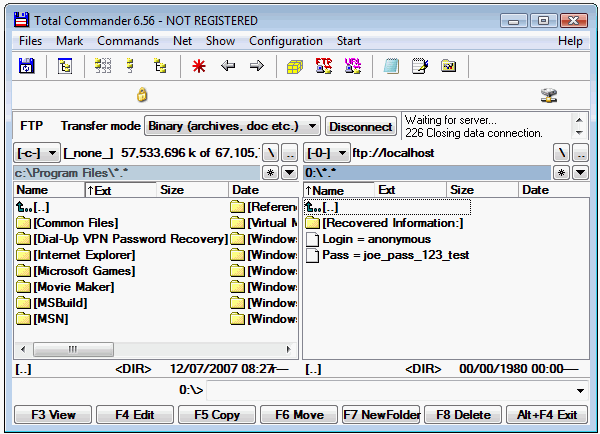Total FTP Commander Password Recovery
Uşoară soluţie pentru recuperarea parolele de FTP Total Commander.
Cum sa faci Total Commander de recuperare a parolei FTP?
Cum de a recupera parola FTP din Total Commander (Windows Commander)?
Opţiuni FTP din Total Commander
- Run Total Commander şi FTP apăsaţi butonul
- Selectaţi conexiunea FTP pentru recuperarea parolei
- Apăsaţi butonul Editare pentru a deschide fereastra de conexiune FTP detalii
- Notaţi numele de gazdă curent şi setările portului. Ar trebui să le întoarcă înapoi după recuperare
- Tip în localhost la câmpul Nume gazdă şi apăsaţi butonul OK pentru a confirma modificările (puteţi, de asemenea tip în 127.0.0.1 sau curente adresa IP a computerului)
- Rulați instrumentul de recuperare a parolei avansate FTP și lansa serverul FTP prin apăsarea butonului Start în fila Setări. Indicatorul verde vă va arăta că emularea serverul este pornit.
- Du-te la Total Commander şi începe să facă legătura FTP selectată în pasul #2
- După conectarea vei primi parola recuperate afişate atât în Total Commander
şi avansat de recuperare a parolei FTP fila specială numită ca Parole recuperate:
Acum puteţi scrie jos parola de recuperat şi de a schimba numele de gazdă la valoarea iniţială (a se vedea pas #4)
Şi de a folosi parola recuperate pentru viitor.